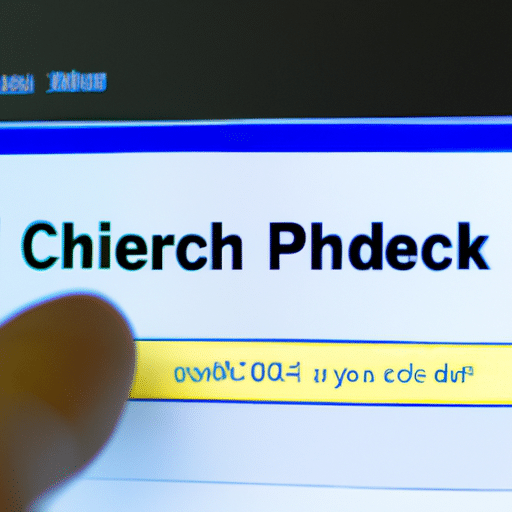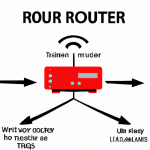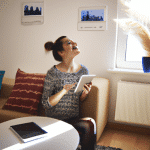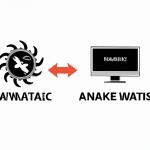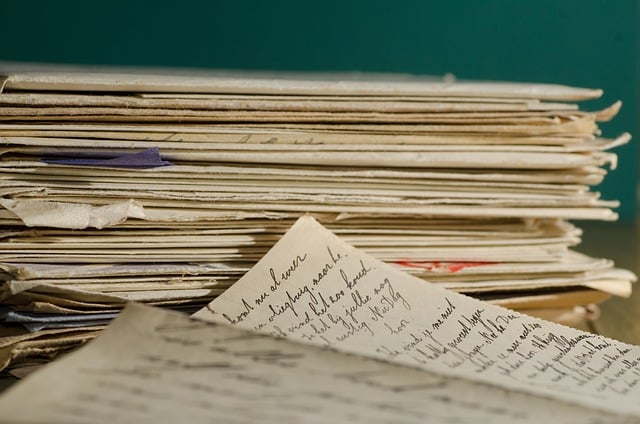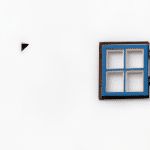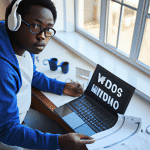Jak sprawdzić adres IP swojego komputera?
Adres IP – podstawowa jednostka sieci internetowej
Adres IP jest kluczowym elementem sieci internetowej. To właśnie dzięki niemu komputer jest w stanie komunikować się z innymi urządzeniami w sieci. Adres IP składa się z kilku liczb, przedzielonych kropkami, które identyfikują konkretny komputer w sieci. Wraz z adresem IP, można dowiedzieć się o lokalizacji komputera oraz przypisanym mu adresie MAC.
W jaki sposób sprawdzić adres IP swojego komputera?
Aby poznać adres IP swojego komputera, istnieje kilka prostych sposobów. Można to zrobić bez użycia specjalistycznego oprogramowania, za pomocą kilku kliknięć w ustawieniach systemowych. Wystarczy wejść w ustawienia sieciowe i wybrać „Informacje o połączeniu”, gdzie będzie widoczny adres IP. Innym sposobem jest otworzenie przeglądarki internetowej i wpisanie w pasek adresu „whatismyip.com”, gdzie pojawia się informacja o aktualnie przypisanym adresie IP.
Ważne informacje dotyczące adresów IP
Warto pamiętać, że adres IP jest przypisywany do komputera tylko czasowo i może ulec zmianie, w zależności od ustawień sieciowych. Dodatkowo, każdy komputer ma przypisany unikalny adres IP, który pozwala na jego identyfikację w sieci. Adres IP jest również wykorzystywany przez wiele serwisów internetowych do przetwarzania informacji o użytkownikach, w tym do celów marketingowych. Dlatego warto wiedzieć, jak sprawdzić adres IP swojego komputera i zabezpieczyć swoją prywatność w sieci.
Komputer – urządzenie na którym korzystamy z sieci
W dzisiejszych czasach komputer jest niezbędnym narzędziem do korzystania z internetu. Dzięki niemu możemy przeglądać strony internetowe, wysyłać e-maile, oraz korzystać z wielu innych usług online. Aby jednak w pełni korzystać z sieci, musimy mieć świadomość, jakie adresy IP posiada nasz komputer.
Co to jest adres IP?
Adres IP to unikalny numer przyporządkowany każdemu urządzeniu w sieci. Dzięki niemu pakiety danych są kierowane do konkretnej maszyny, a nie „wędrują” po całej sieci. Adres IP składa się z czterech liczb, oddzielonych kropką, np. 192.168.1.1.
Jak sprawdzić adres IP swojego komputera?
Istnieją różne sposoby na sprawdzenie adresu IP naszego komputera. Jednym z najprostszych jest otworzenie w przeglądarce strony whatismyip.com. Na stronie tej, po wczytaniu, pojawi się nasz aktualny adres IP.
Możemy także skorzystać z narzędzi dostępnych w systemie operacyjnym. W systemie Windows wystarczy wpisać „cmd” w menu Start, a następnie uruchomić wiersz poleceń. W konsoli należy wpisać „ipconfig”, a następnie odczytać adres IP z wyniku.
Po co mi adres IP?
Znając swój adres IP, możemy mieć pełną kontrolę nad naszym połączeniem z siecią. Możemy użyć go do dostępu do pulpitu zdalnego, lub do przekierowania portów na routerze. Wiedząc, jakie adresy IP posiada nasz komputer i urządzenia w sieci, możemy także łatwiej rozwiązywać problemy z połączeniem internetowym.
Sprawdzenie adresu IP naszego komputera to podstawowa umiejętność każdego, kto korzysta z internetu. Dzięki niemu możemy kontrolować połączenie z siecią, rozwiązywać problemy z połączeniem, oraz cieszyć się internetem w pełni. Znając adresy IP naszych urządzeń, możemy także lepiej zabezpieczyć się przed atakami z sieci.
Sieć – zbiór urządzeń komunikujących się ze sobą za pomocą protokołów
Czym jest sieć komputerowa?
Sieć komputerowa to zbiór komputerów, urządzeń sieciowych i innych urządzeń, które są ze sobą połączone w celu wymiany danych. Urządzenia te komunikują się ze sobą za pomocą określonych protokołów, które umożliwiają przesyłanie informacji między nimi. Sieci komputerowe służą do dzielenia zasobów, takich jak pliki, drukarki, połączenie z internetem, a także pozwalają na prowadzenie komunikacji między użytkownikami i aplikacjami.
Możliwość nawiązania połączenia między urządzeniami i przesyłania informacji jest możliwa dzięki przydzieleniu każdemu urządzeniu unikalnego adresu IP.
Jakie są typy adresów IP?
Adresy IP dzielą się na dwa rodzaje: adresy IP publiczne i adresy IP prywatne.
Adresy IP publiczne są identyfikatorami urządzeń, które są dostępne publicznie w Internecie. Każde urządzenie podłączone do Internetu posiada swój unikalny adres IP, który umożliwia komunikację z innymi urządzeniami i zasobami w sieci.
Adresy IP prywatne są identyfikatorami urządzeń, które są dostępne jedynie w sieci lokalnej. Adresy IP prywatne są przypisywane do urządzeń takich jak routery, komputery, drukarki, a także do innych urządzeń, które są podłączone do sieci lokalnej. Adres IP prywatny jest wykorzystywany przez urządzenie w ramach sieci lokalnej, a nie w Internecie.
Jak sprawdzić adres IP swojego komputera?
Aby sprawdzić adres IP swojego komputera, należy wykonać kilka prostych kroków:
- Otwórz menu Start i przejdź do „Ustawienia”.
- Kliknij „Sieć i Internet”.
- Wybierz „Wi-Fi” lub „Ethernet”, w zależności od tego, jak podłączone jest Twoje urządzenie do sieci.
- Kliknij na swoim połączeniu sieciowym.
- W sekcji „Szczegóły” znajdziesz adres IP swojego komputera.
Jeśli chcesz sprawdzić adres IP swojego komputera za pomocą wiersza poleceń, należy wybrać „cmd” przez menu Start, a następnie wpisać „ipconfig” i nacisnąć Enter. Pojawią się szczegóły połączenia sieciowego, w tym adres IP Twojego komputera.
Pamiętaj, że adres IP Twojego komputera może się zmieniać w zależności od sposobu, w jaki jesteś podłączony do sieci.
Protokół – zestaw reguł określających sposób wymiany danych między urządzeniami
Każde urządzenie połączone z siecią internetową, w tym również nasz komputer, posiada swój unikalny adres IP. Aby go poznać, warto poznać kilka pojęć związanych z protokołem komunikacyjnym – standardem ustalającym zasady wymiany informacji. Protokoły te opisują między innymi sposób nawiązywania połączeń między urządzeniami oraz sposób przesyłania i odbierania danych.
Początkowe kroki w celu odczytania adresu IP
Aby poznać adres IP naszego komputera, możemy skorzystać z wbudowanych w system operacyjny narzędzi. Funkcja ta jest dostępna zarówno dla systemu Windows, jak i macOS. Pierwszym krokiem jest otwarcie menu uruchamiającego w systemie. W przypadku Windows będzie to menu Start, natomiast w macOS menu Apple. Wpisujemy tam nazwę narzędzia “Wiersz polecenia” lub “Terminal” i otwieramy je. Następnie wpisujemy komendę ipconfig dla systemów Windows lub ifconfig dla macOS, a po jej wykonaniu uzyskujemy informacje na temat adresu IP naszego komputera.
Wpływ protokołu na wysyłanie i odbieranie danych
Wymiana informacji między urządzeniami odbywa się przy użyciu różnych protokołów. Dla przykładu, w przypadku przeglądania stron internetowych wykorzystywany jest protokół HTTP lub HTTPS. Z kolei w przypadku transferu plików wykorzystywany jest protokół FTP lub SFTP. Protokołów jest wiele, każdy z nich ma swoją specyficzną funkcję i zastosowanie.
Poznanie adresu IP naszego komputera jest relatywnie proste i przydatne w wielu sytuacjach. Odpowiednie narzędzia wbudowane w system operacyjny pozwalają nam na szybkie i łatwe odczytanie adresu IP. Ponadto, warto poznać protokoły komunikacyjne, ponieważ mają one duży wpływ na sposób wymiany informacji między urządzeniami. Znajomość protokołów pozwoli nam również na wybór odpowiedniego sposobu przesyłania danych w zależności od potrzeby, co może mieć duże znaczenie w obsłudze różnych usług i aplikacji internetowych.
Router – urządzenie zarządzające przesyłaniem danych między sieciami
Co to jest router?
Router to urządzenie umożliwiające przesyłanie danych między różnymi sieciami. Można go porównać do krzyżówki, która umożliwia przemieszczanie się w różnych kierunkach. Router może obsługiwać wiele urządzeń jednocześnie i zapewniać im dostęp do internetu.
Jak router zarządza przesyłaniem danych?
Router działa na zasadzie przesyłania pakietów danych między sieciami. Pakiet danych to pojedyncza jednostka informacji, którą można przesłać przez sieć. Router odbiera pakiet danych i dokonuje jego analizy w celu określenia, do jakiej sieci należy przesłać informację. Następnie wysyła pakiet w odpowiednim kierunku.
Jak router wpływa na adres IP?
Router ma swoje własne adresy IP dla każdej sieci, z którą jest połączony. To oznacza, że każdy urządzenie podłączone do routera ma swój własny, unikalny adres IP, który jest przypisany do sieci wewnętrznej. W przypadku sieci zewnętrznej, adres IP urządzenia jest przypisany do routera.
Jak sprawdzić adres IP swojego komputera, korzystając z routera?
Aby sprawdzić adres IP swojego komputera za pomocą routera, należy wpisać adres IP routera w przeglądarce internetowej. Następnie należy przejść do sekcji „ustawienia sieci” i odnaleźć adres IP urządzenia. Po jego znalezieniu, można skorzystać z funkcji „pokaż ustawienia IP” lub podobnej, aby poznać adres IP swojego komputera.
Router to kluczowe urządzenie, które umożliwia komunikację między różnymi sieciami. Dzięki niemu, wiele urządzeń może korzystać z internetu jednocześnie. Router wpływa na adresy IP poprzez przypisanie im odpowiednich adresów w danej sieci. Aby sprawdzić adres IP swojego komputera, wystarczy skorzystać z ustawień routera, które umożliwiają odczytanie adresu IP wewnętrznego.
Modem – urządzenie pozwalające na przesyłanie danych poprzez łącze telefoniczne lub kablowe
Czym jest modem?
Modem to urządzenie, które pozwala na przesyłanie danych za pomocą łącza telefonicznego lub kablowego. Modemy najczęściej stosuje się w celu uzyskania dostępu do internetu. Korzystając z modemu, komputer wysyła i odbiera dane poprzez sygnały elektryczne, które przechodzą przez linie telefoniczne lub kablowe.
Jak działa modem?
Modem działa na zasadzie konwersji sygnałów między analogowymi a cyfrowymi. Kiedy wysyłasz dane z komputera, modem przekształca je z postaci cyfrowej na sygnały analogowe, które przesyła przez łącze telefoniczne lub kablowe. Na drugim końcu linii, drugi modem odbiera sygnały analogowe i przekształca je z powrotem na postać cyfrową, którą można odczytać na komputerze.
Rodzaje modemów
Obecnie dostępne są różne rodzaje modemów, w tym:
- Modemy DSL – stosowane do przesyłania sygnałów poprzez linie telefoniczne
- Modemy kablowe – stosowane w celu uzyskania dostępu do internetu przez sieć kablową
- Modemy satelitarne – pozwalające na łączność z internetem za pomocą sygnałów satelitarnych
Dlaczego warto sprawdzić adres IP swojego komputera?
Aby uzyskać dostęp do internetu, komputer musi posiadać unikalny adres IP. Adres IP to unikalny identyfikator komputera w sieci internetowej. Wiele aplikacji i stron internetowych wymaga podania adresu IP w celu uzyskania dostępu do swoich zasobów. Dlatego warto sprawdzić adres IP swojego komputera, aby mieć pewność, że działa poprawnie i można uzyskać dostęp do sieci.
DHCP – protokół automatycznej konfiguracji adresów IP
Czym jest DHCP?
DHCP to skrót od ang. Dynamic Host Configuration Protocol. Jest to protokół, który automatycznie przydziela adresy IP urządzeniom w sieci komputerowej. Dzięki temu rozwiązaniu, nie musimy ręcznie ustawiać adresów IP na każdym z naszych urządzeń.
Jak działa protokół DHCP?
DHCP działa następująco: gdy urządzenie komunikuje się z siecią, wysyła zapytanie o adres IP. Wtedy serwer DHCP w sieci przypisuje temu urządzeniu adres IP (lub wyznacza mu czas na korzystanie z już przypisanego adresu IP). Dzięki temu w prosty i szybki sposób urządzenia w sieci mają przydzielane adresy IP.
Jak sprawdzić, czy korzystamy z DHCP?
Aby sprawdzić, czy nasze urządzenie korzysta z protokołu DHCP, musimy przejść do ustawień sieciowych w systemie operacyjnym. Następnie należy znaleźć zakładkę z ustawieniami sieciowymi i sprawdzić, czy w polu „Adres IP” widnieje opcja „Automatycznie pobierz adres IP”. Jeżeli tak – oznacza to, że nasze urządzenie korzysta z protokołu DHCP.
Czy można zrezygnować z DHCP i ustawić adres IP ręcznie?
Oczywiście, że można. W tym celu należy wyłączyć opcję „Automatycznie pobierz adres IP” i wprowadzić wartości ręcznie. Jednak korzystanie z DHCP jest zdecydowanie prostsze i bardziej wygodne, zwłaszcza jeśli mamy do czynienia z większą ilością urządzeń w sieci.
DHCP to protokół, który umożliwia automatyczną konfigurację adresów IP w sieci. Dzięki temu, nie musimy ręcznie przypisywać adresów IP poszczególnym urządzeniom w sieci. Aby sprawdzić, czy korzystamy z protokołu DHCP, musimy przejrzeć ustawienia sieciowe w systemie operacyjnym. Korzystanie z DHCP jest wygodne i proste, a przede wszystkim daje nam pewność, że każde z urządzeń w sieci posiada unikalny adres IP.
DNS – system nazw domenowych przyporządkowujący adresy IP do adresów internetowych
Co to jest DNS?
DNS, czyli Domain Name System, to system nazw domenowych przyporządkowujących adresy IP do adresów internetowych. To swoiste tłumaczenie, które umożliwia użytkownikom korzystanie z internetu przez wprowadzenie w przeglądarce zrozumiałych dla nich adresów stron, zamiast zapamiętywania ciągów liczb. DNS działa dzięki bazie danych z informacjami o nazwach domen i odpowiadających im adresach IP.
Jak działa DNS?
Gdy wprowadzamy adres internetowy w przeglądarce, DNS przetwarza tę informację na adres IP i kieruje nas do właściwego serwera internetowego. Dlatego właśnie, kiedy przechodzimy z jednej strony na drugą, a te strony są hostowane na różnych serwerach, połączenie musi być przekazywane przez różne węzły DNS, co przyspiesza przeglądanie stron internetowych.
Dlaczego DNS jest ważne dla sprawdzania adresu IP?
DNS jest kluczowym elementem w internecie, ponieważ umożliwia użytkownikom korzystanie z internetu za pomocą prostszych adresów, a nie z ciągów liczb. Właśnie dzięki temu, DNS umożliwia łatwe i szybkie sprawdzenie adresu IP swojego komputera. Wystarczy użyć odpowiedniego narzędzia, np. wiersza poleceń lub strony internetowej, aby poznać swój adres IP i korzystać z internetu bez przeszkód.
DNS to system, który jest nieodłącznym elementem działania internetu. Dzięki niemu możemy korzystać z internetu za pomocą zrozumiałych dla nas adresów. Dlatego też, DNS jest niezbędny do sprawdzenia adresu IP swojego komputera, co pozwala na komfortowe i bezpieczne korzystanie z internetu.
Jak sprawdzić adres IP swojego komputera?
Publiczny adres IP – adres IP w sieci internetowej
Publiczny adres IP to adres, który identyfikuje twoje urządzenie w sieci internetowej. Ten adres jest przypisywany przez dostawcę internetu i jest unikalny na całym świecie. Aby sprawdzić swój publiczny adres IP, wystarczy wejść na stronę internetową, która oferuje taką usługę. Możesz również sprawdzić ten adres w ustawieniach routera.
Jeśli korzystasz z NAT (Network Address Translation), twoje urządzenia mają prywatne adresy IP w sieci lokalnej, a publiczny adres IP jest przypisywany do routera. Dzięki temu, można udostępniać łącze internetowe pomiędzy wieloma urządzeniami w sieci lokalnej.
Warto pamiętać, że publiczny adres IP może zmieniać się. Jest to zależne od używanej przez dostawcę internetu metody przypisywania adresów IP. Może się zdarzyć, że urządzenie będzie miało inny adres IP, jeśli zostanie wyłączone i ponownie włączone łącze internetowe.
Warto wiedzieć, że publiczny adres IP jest istotnym elementem w bezpieczeństwie sieciowym. Dlatego też warto chronić swoje urządzenia przed nieautoryzowanym dostępem. W tym celu warto stosować oprogramowanie antywirusowe i firewall, a także korzystać z bezpiecznych haseł i unikać udostępniania takich informacji jak publiczny adres IP.
Prywatny adres IP – adres IP w sieci lokalnej
Co to jest prywatny adres IP?
Prywatny adres IP to adres IP, który jest przydzielany urządzeniom znajdującym się w sieci lokalnej. W przeciwieństwie do publicznego adresu IP, prywatny adres IP nie może być używany do nawiązywania połączenia z Internetem. Jest to adres służący tylko do komunikacji w ramach sieci lokalnej.
Jakie adresy IP wchodzą w skład prywatnego adresu IP?
Do prywatnego adresu IP zaliczamy adresy IP z 3 zakresów: 10.0.0.0/8, 172.16.0.0/12 i 192.168.0.0/16. Jest to kilka miliardów adresów IP, które są w pełni wystarczające dla domowych sieci komputerowych oraz mniejszych firm.
Jak sprawdzić prywatny adres IP swojego komputera?
Aby sprawdzić prywatny adres IP swojego komputera, należy otworzyć wiersz poleceń (Command Prompt) i wpisać komendę „ipconfig”. W wynikach wyszukiwania, znajdziemy informacje o naszym adresie IPv4, który będzie miał postać 192.168.x.x, 172.16.x.x lub 10.x.x.x.
Prywatny adres IP a bezpieczeństwo sieci
Prywatny adres IP jest niezbędny do zapewnienia bezpieczeństwa w sieci lokalnej. Bez niego, każde urządzenie podłączone do routera miałoby publiczny adres IP, który byłby podatny na ataki ze strony sieci zewnętrznej. Dzięki prywatnemu adresowi IP, każde urządzenie w sieci lokalnej jest chronione przed atakami z zewnątrz.
Subnet mask – maska sieciowa określająca liczbę bitów w adresie IP przypisanych do sieci
W świecie sieci komputerowych adresacja IP jest niezbędnym narzędziem, umożliwiającym właściwe działanie komunikacji pomiędzy urządzeniami. Adres IP składa się z 32 bitów, które w praktyce są przedstawiane jako ciąg dziesiętny, tzw. notacja dziesiętna punktowana. Jednocześnie, w celu prawidłowej identyfikacji konkretnych sieci, wprowadzona została maska sieciowa, zwana subnet mask.
Jak działa maska sieciowa?
Maska sieciowa określa liczbę bitów adresu IP, które są przypisane do sieci, a pozostałe do urządzenia końcowego. W praktyce oznacza to, że dla adresu IP x.x.x.x z maską sieciową y.y.y.y, liczba bitów określających sieć wynosi y.y.y.y, a liczba bitów określających konkretny adres w ramach tej sieci wynosi 32 – y.y.y.y. Przykładowo, jeśli maska wynosi 255.255.255.0, to 24 pierwsze bity adresu IP (czyli x.x.x) określają sieć, a pozostałe 8 bitów określają konkretne urządzenie w ramach tej sieci.
Dlaczego warto znać maskę sieciową?
Znajomość maski sieciowej jest niezbędna, gdyż pozwala na prawidłowe skonfigurowanie sieci, w tym możliwość poprawnej identyfikacji urządzeń oraz ustalenie reguł routingu dla połączeń pomiędzy sieciami. Warto też pamiętać, że nie każda sieć ma taką samą maskę, a jej dobór zależy od wielu czynników, takich jak liczba urządzeń w sieci czy potrzeba tworzenia podsieci.
Jak sprawdzić maskę sieciową swojego komputera?
Aby sprawdzić maskę sieciową swojego komputera, należy otworzyć wiersz poleceń i wpisać polecenie „ipconfig”. W odpowiedzi zostaną wyświetlone informacje o adresie IP oraz masce sieciowej dla każdej aktywnej karty sieciowej w komputerze. Można też skorzystać z interfejsu użytkownika, wybierając „Panel sterowania”, następnie „Centrum sieci i udostępniania” oraz „Połączenia sieciowe i udostępnianie”. Po wybraniu aktywnej karty sieciowej i kliknięciu na „Szczegóły”, zostaną wyświetlone informacje o adresie IP oraz masce sieciowej.
Znajomość maski sieciowej jest niezbędna dla każdej osoby pracującej w dziedzinie sieci komputerowych. Dlatego warto zwrócić na nią uwagę podczas konfiguracji sieci oraz pamiętać o regularnym sprawdzaniu jej ustawień.
Gateway – brama sieciowa umożliwiająca komunikację między sieciami
Co to jest gateway?
Gateway, czyli brama sieciowa, jest urządzeniem, które umożliwia komunikację między dwoma sieciami, takimi jak Internet i sieć lokalna w Twoim domu. Dzięki bramie sieciowej, Twoje urządzenie może komunikować się z innymi urządzeniami znajdującymi się w różnych sieciach.
Jak działa gateway?
Gateway działa jako pośrednik między dwoma sieciami i stanowi punkt końcowy dla danych, które są przesyłane między nimi. Gdy Twoje urządzenie wysyła żądanie do serwera połączonego z Internetem, dane są najpierw przesyłane do bramy sieciowej, która przekierowuje je do właściwej sieci. W ten sposób, brama sieciowa pełni kluczową rolę w procesie komunikacji między Twoim urządzeniem a Internetem.
Jak sprawdzić adres IP gatewaya?
Aby sprawdzić adres IP swojego gatewaya, należy wpisać polecenie „ipconfig” w wierszu poleceń systemu Windows lub „ifconfig” w terminalu systemów z rodziny Unix/Linux. W wyniku pojawi się lista połączeń sieciowych, gdzie można znaleźć adres IP bramy sieciowej.
Ważność gatewaya w sieci
Gateway jest kluczowym elementem w każdej sieci komputerowej. Bez bramy sieciowej, Twoje urządzenie nie byłoby w stanie połączyć się z Internetem lub inną siecią. Dlatego ważne jest, aby zawsze upewnić się, że adres IP Twojej bramy sieciowej jest prawidłowy i działa poprawnie.
Gateway, czyli brama sieciowa, jest kluczowym elementem umożliwiającym komunikację między dwoma sieciami. Aby sprawdzić adres IP swojego gatewaya, należy wpisać odpowiednie polecenia w wierszu poleceń. Bez bramy sieciowej, Twoje urządzenie nie byłoby w stanie połączyć się z Internetem lub inną siecią, dlatego ważne jest, aby dbać o jej działanie i prawidłowość adresu IP.
Ping – polecenie umożliwiające sprawdzenie dostępności urządzenia w sieci
Czym jest polecenie Ping?
Ping jest jednym z najbardziej podstawowych poleceń służących do diagnostyki sieciowej. Pozwala ono na sprawdzenie, czy dany adres IP jest dostępny w sieci oraz na określenie czasu odpowiedzi odpowiedniego urządzenia. Polecenie Ping wysyła zapytanie do wybranego hosta, a następnie oczekuje na odpowiedź.
Jak używać polecenia Ping?
Aby sprawdzić dostępność urządzenia, należy uruchomić wiersz poleceń i wpisać „ping adres IP”. Można tutaj podać adres własnego komputera, adres innego urządzenia znajdującego się w sieci lub adres publiczny serwera. Po wpisaniu polecenia, można obserwować odpowiedzi hosta w wierszu poleceń.
Co można zrobić z wynikami Pingu?
Wyniki uzyskane za pomocą Pinga mogą przesłonić wiele informacji. Dzięki uzyskaniu informacji o czasie odpowiedzi urządzenia możemy określić, czy sieć działa w sposób poprawny. Jeśli czas odpowiedzi jest długi, może to oznaczać problem z siecią lub z urządzeniem, którego adres IP został pingowany. Wyniki Pingu mogą również pomóc w rozwiązywaniu problemów z łącznością sieciową oraz w diagnostyce innych problemów z siecią.
Polecenie Ping jest bardzo przydatnym narzędziem do diagnozowania problemów z siecią. Umożliwia ono łatwe sprawdzenie dostępności urządzeń oraz określenie czasu odpowiedzi. Dzięki temu można szybciej rozwiązywać problemy z siecią oraz zapewnić jej poprawną działalność.
Traceroute – narzędzie umożliwiające śledzenie trasy pakietów w sieci
Czym jest Traceroute?
Traceroute to narzędzie sieciowe umożliwiające śledzenie trasy, jaką pokonują pakiety w sieci. Dzięki niemu możemy uzyskać informacje na temat każdego punktu pośredniego na trasie pakietu, co jest szczególnie użyteczne w przypadku próby diagnozy problemów z połączeniem sieciowym.
Jak działa Traceroute?
Traceroute działa poprzez wysłanie pakietów z serwera docelowego do źródłowego, a następnie analizuje odpowiedzi z punktów pośrednich na drodze. Każdy punkt pośredni zwraca odpowiedź potwierdzającą otrzymanie pakietu i podając informacje o swoim adresie IP.
Jak użyć Traceroute?
Aby użyć Traceroute, należy postępować zgodnie z instrukcjami odpowiedniego systemu operacyjnego. Na przykład, aby uruchomić Traceroute na systemie Windows należy wykonać następujące kroki:
- Kliknąć przycisk Start
- W polu wyszukiwania wpisać „cmd” i nacisnąć Enter
- W nowym oknie wpisać „tracert [adres IP]” i nacisnąć Enter
Traceroute to wyjątkowo użyteczne narzędzie sieciowe, które umożliwia śledzenie trasy pakietów w sieci. Może być szczególnie przydatne podczas diagnozowania problemów z połączeniem sieciowym, a także pozwala uzyskać cenne informacje na temat punktów pośrednich na drodze do adresu IP docelowego.
Firewall – system zabezpieczający sieć przed nieautoryzowanym dostępem
Co to jest firewall?
Firewall (pol. zapora ogniowa) to system zabezpieczający sieć przed nieautoryzowanym dostępem. Jego głównym zadaniem jest kontrolowanie ruchu sieciowego i ochrona przed niebezpiecznymi atakami z internetu. Firewall może znajdować się na poziomie programu lub sprzętu. Poziom programowy to program (np. Windows Firewall) działający na poziomie systemu operacyjnego. Poziom sprzętowy to specjalne urządzenie zwane firewallem sieciowym, które kontroluje ruch sieciowy na poziomie fizycznym.
Dlaczego warto korzystać z firewalla?
Korzystanie z firewalla jest niezwykle ważne, ponieważ w dzisiejszych czasach internet jest pełen zagrożeń. Bez odpowiedniego zabezpieczenia, każdy komputer podłączony do sieci staje się łatwym celem dla ataków hakerów, wirusów i innych niebezpiecznych programów. Firewall chroni przed nieautoryzowanym dostępem do komputera lub sieci, kontroluje ruch sieciowy i blokuje podejrzane lub niebezpieczne połączenia.
Jak działa firewall?
Firewall działa na zasadzie zestawu reguł, które określają, jakie połączenia są dozwolone, a jakie blokowane. Firewall monitoruje ruch sieciowy i na podstawie tych reguł decyduje, które połączenia są bezpieczne, a które stanowią zagrożenie. Możemy dostosować te reguły do naszych potrzeb, aby lepiej kontrolować ruch sieciowy i zwiększyć bezpieczeństwo naszej sieci.
Jak sprawdzić, czy firewall działa poprawnie?
Aby upewnić się, że firewall działa poprawnie i skutecznie chroni naszą sieć, można wykonać test z użyciem specjalnego narzędzia online. Wystarczy wpisać w wyszukiwarkę hasło „firewall test” i wybrać jedno z wielu dostępnych narzędzi. Narzędzia te przeprowadzą testy, które pomogą nam określić, czy firewall działa poprawnie i czy nasza sieć jest bezpieczna.
Podsumowanie
Firewall to ważny element zabezpieczający naszą sieć przed zagrożeniami z internetu. Dzięki zastosowaniu firewalla możemy kontrolować ruch sieciowy i blokować niebezpieczne połączenia. Pamiętajmy, że regularne testowanie firewalla może pomóc w identyfikacji ewentualnych problemów i zwiększyć bezpieczeństwo naszej sieci.
VPN – wirtualna sieć prywatna umożliwiająca bezpieczne połączenie z internetem
Czym jest VPN?
VPN, czyli wirtualna sieć prywatna, to sposób na bezpieczne połączenie z internetem. Dzięki takiemu połączeniu możemy mieć pewność, że nasze dane są chronione przed nieautoryzowanym dostępem.
Jak działa VPN?
VPN działa poprzez tworzenie połączenia między twoim urządzeniem (komputerem, smartfonem, laptopem) a serwerem VPN. Wszelkie dane, które przesyłasz z komputera do internetu, są kodowane i wysyłane do serwera VPN. Następnie serwer ten przekazuje zaszyfrowane dane do internetu.
Zalety korzystania z VPN
Korzystanie z VPN ma wiele zalet. Przede wszystkim umożliwia bezpieczne połączenie z internetem. Dlaczego to takie ważne? Często korzystamy z sieci publicznych, takich jak kawiarnie czy hotele. Niestety, takie sieci są często niezabezpieczone, przez co narażamy się na ataki hakerów. Korzystając z VPN, możemy spać spokojnie.
Jak korzystać z VPN?
Korzystanie z VPN jest bardzo łatwe. Wystarczy zainstalować odpowiednie oprogramowanie na swoim urządzeniu. Następnie należy połączyć się z serwerem VPN i gotowe!
Czy korzystanie z VPN jest legalne?
Korzystanie z VPN jest w pełni legalne, pod warunkiem że nie łamiesz prawa. Oznacza to, że nie możesz korzystać z VPN do nielegalnych działań, takich jak ściąganie pirackich filmów czy oszukiwanie w grach online.
Korzystanie z VPN umożliwia bezpieczne połączenie z internetem. Dzięki temu możemy spać spokojnie, korzystając z sieci publicznych. Korzystanie z VPN jest legalne, o ile nie łamiesz prawa. Dlatego warto zainstalować odpowiednie oprogramowanie na swoim urządzeniu i cieszyć się bezpiecznymi połączeniami z internetem.
Proxy – serwer pośredniczący umożliwiający realizację połączenia z internetem z innego adresu IP
Czym jest proxy?
Proxy to serwer, który działa jako pośrednik między komputerem użytkownika a stronami internetowymi. Dzięki niemu możliwe jest zachowanie anonimowości sieciowej i uzyskanie innego adresu IP, niż rzeczywisty, przy połączeniu z internetem.
Jak działa Proxy?
Połączenie z internetem za pośrednictwem proxy odbywa się przez wpisanie adresu IP serwera proxy w ustawieniach połączenia sieciowego. Po tym, gdy użytkownik wyśle żądanie o otwarcie strony internetowej, serwer proxy jako pośrednik przeprowadza go przez swoją infrastrukturę i wysyła zapytanie do docelowej strony internetowej. Następnie, Wszystkie informacje zwrócone przez serwer docelowy przepływają przez serwer proxy i docierają do komputera użytkownika.
Zalety i wady korzystania z Proxy
Korzystanie z serwera proxy daje użytkownikowi wiele korzyści. Przede wszystkim, umożliwia zachowanie anonimowości i ukrycie własnego adresu IP. Możliwe jest również omijanie ograniczeń geograficznych związanych z dostępem do treści z niektórych krajów. Jednak, korzystanie z serwera proxy może obniżać prędkość połączenia internetowego, co wpłynie na szybkość ładowania stron internetowych.
Jak sprawdzić adres IP komputera, korzystając z Proxy?
Aby sprawdzić adres IP swojego komputera podczas korzystania z Proxy, należy odwiedzić stronę internetową, która oferuje tę usługę. Wystarczy wpisać adres tej strony w przeglądarce i zostanie wyświetlone rzeczywiste IP serwera proxy, z którego korzysta użytkownik. Najpopularniejszą usługą tego typu jest WhatIsMyIP.
Korzystanie z serwera proxy może być korzystne w wielu sytuacjach, szczególnie podczas zachowania anonimowości podczas surfowania po internecie. Jednak warto pamiętać o wadach tego rozwiązania, czyli spowolnienie prędkości połączenia internetowego. Aby sprawdzić rzeczywisty adres IP swojego komputera, wystarczy skorzystać z jednej z wielu dostępnych na rynku usług.
IPv4 – czwarta wersja protokołu internetowego, obsługująca adresy IP składające się z 32 bitów
Wyobraź sobie, że twoje urządzenie, takie jak komputer lub telefon, ma adres domowy, który pozwala na dostarczenie poczty lub przesył danych. Podobnie, w świecie Internetu, każde urządzenie ma adres IP, który identyfikuje jego unikalną pozycję w sieci. Wczesne wersje protokołu internetowego wykorzystywały adresy IP składające się z 32 bitów, co pozwalało na utworzenie około 4 miliardów unikalnych adresów. Jednak wraz z rosnącą liczbą połączeń internetowych, ta liczba zaczęła się wyczerpywać, dlatego konieczne było wprowadzenie nowych standardów.
Dzisiaj, najpowszechniejszym formatem adresów IP jest IPv4, który również ma rozmiar 32 bitów. Adresy IP klasy C składają się z 24 bitów, co zapewnia 256 unikalnych łączy sieciowych. Kiedy używasz Internetu, twój komputer lub urządzenie mobilne otrzymuje automatycznie adres IP z serwera DHCP, który jest zlokalizowany w twojej sieci. Możesz także ręcznie wprowadzić adres IP, aby połączyć się z siecią.
Warto zwrócić uwagę na to, że adres IP jest nieustannie monitorowany przez serwer DHCP lub router sieciowy, a także przez strony internetowe i usługi, z których korzystasz. Zapewnia to bezpieczeństwo i umożliwia szybkie reagowanie na ewentualne ataki hakerskie. Dlatego ważne jest, aby wiedzieć, jak sprawdzić swój adres IP i monitorować go regularnie.
IPv6 – szósta wersja protokołu internetowego, obsługująca adresy IP składające się z 128 bitów
Czym jest IPv6?
IPv6 (Internet Protocol Version 6) to szósta wersja protokołu internetowego, która zastąpiła starszą wersję IPv4. Jednym z najważniejszych nowych elementów IPv6 jest obsługa adresów IP składających się z 128 bitów, co daje dużo większą przestrzeń adresową niż w przypadku IPv4. Adres IPv6 składa się z 8 bloków po 16 bitów, oddzielonych dwukropkami, na przykład: 2001:0db8:85a3:0000:0000:8a2e:0370:7334.
Jak sprawdzić adres IP komputera z IPv6?
Jeśli chcesz sprawdzić adres IP swojego komputera z IPv6, możesz skorzystać z prostych poleceń wiersza poleceń. W systemie Windows należy otworzyć wiersz poleceń (przez naciśnięcie klawiszy „Windows+R” i wpisanie „cmd”), a następnie wpisać komendę „ipconfig”, która wyświetli listę wszystkich interfejsów sieciowych wraz z adresami IPv4 i IPv6 dla każdego z nich.
W systemie macOS można skorzystać z aplikacji Terminal, a następnie wpisać polecenie „ifconfig -a” – w wyniku pojawią się informacje o wszystkich interfejsach sieciowych, wraz z adresami IPv4 i IPv6 dla każdego z nich.
IPv6 to kolejna wersja protokołu internetowego, która wprowadziła wiele nowych funkcjonalności, w tym obsługę adresów IP z 128 bitową przestrzenią adresową. Ciągle jeszcze jednak wiele stron internetowych i usług korzysta z IPv4, więc warto wiedzieć, jak sprawdzić zarówno adres IPv6, jak i IPv4 swojego komputera. Dzięki prostym komendom wiersza poleceń można w łatwy sposób uzyskać informacje o adresach IP dla każdego interfejsu sieciowego.
NAT – metoda umożliwiająca udostępnienie jednego publicznego adresu IP na wiele urządzeń prywatnych w sieci.
Czym jest NAT?
NAT (Network Address Translation) to technologia pozwalająca na udostępnienie jednego publicznego adresu IP na wiele urządzeń prywatnych w sieci. Oznacza to, że wiele urządzeń w sieci domowej lub firmowej może działać za jednym publicznym adresem IP. NAT działa poprzez zmianę nagłówka adresu IP w sieci prywatnej na adres publiczny.
Jak działa NAT i co daje?
NAT działa na poziomie routera, który przydziela adresy IP urządzeniom prywatnym. Router zapamiętuje połączenia wykorzystujące dane adresy i przesyła odpowiedź z publicznym adresem IP. Dzięki temu możliwe jest korzystanie z internetu przez wiele urządzeń, bez konieczności posiadania dla każdego z nich unikalnego adresu IP.
NAT daje wiele korzyści, m.in. zwiększa bezpieczeństwo sieci, ponieważ zaszyfrowane połączenia są trudniejsze do złamania. Ponadto, NAT pomaga w oszczędzaniu adresów IP, które są ograniczone w zasobach. Dzięki temu, dużych ilości adresów IP nie trzeba rezerwować tylko dla jednego urządzenia.
Jak sprawdzić publiczny adres IP przy użyciu NAT?
Aby sprawdzić publiczny adres IP, należy otworzyć stronę internetową z dowolnego urządzenia z sieci domowej lub firmowej. Następnie należy wyszukać frazę „jaki jest mój adres IP”. W wynikach pojawi się adres, którym jest adres publiczny przypisany przez ISP (dostawcę Internetu), a nie adres prywatny przypisany przez NAT.
NAT to skuteczna metoda umożliwiająca udostępnienie jednego publicznego adresu IP na wiele urządzeń prywatnych w sieci. Dzięki temu możliwe jest korzystanie z internetu przez wiele urządzeń bez konieczności posiadania dla każdego z nich unikalnego adresu IP. NAT jest niezbędną technologią, której wartość, w dzisiejszym świecie internetu, jest bardzo ważna dla jakościowe funkcjonowanie sieci.